Safari mobiltippek mindenkinek
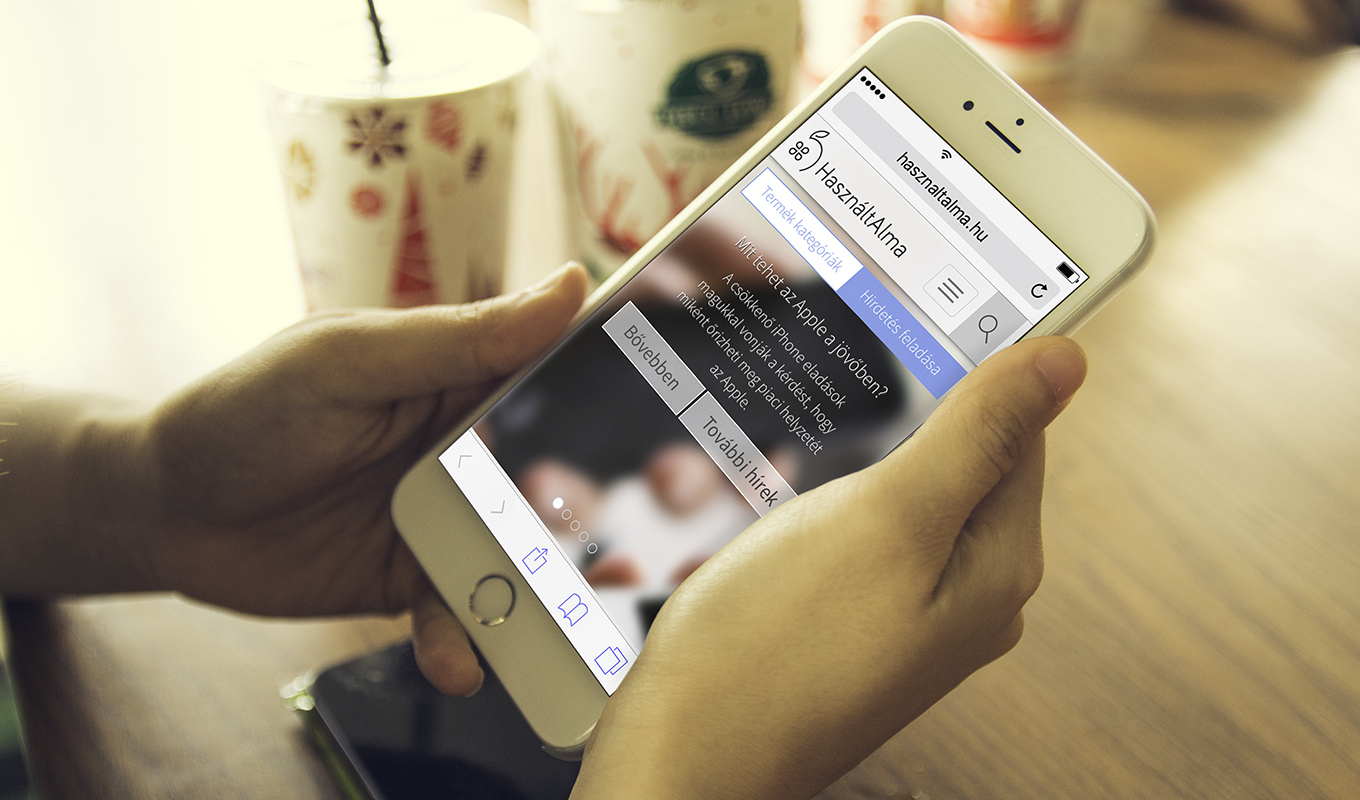
Tudod hogyan használd profiként a Safari böngészőt mobilkészülékeden?
A legtöbb iOS felhasználó, ha megkérdeznénk, kapásból rávágná, hogy tudja használni a Safarit. Biztos ez? Azért teszünk egy próbát, hátha tudunk újat mutatni 10 új Safari tippünkkel.
Állítsd be a keresőmotort!
Neked milyen keresőmotort használ a Safari? Van választék bőven: Google, Yahoo, Bing vagy DuckDuckGo. A választás a Tiéd! Beállítások → Safari → Keresőmotor → Válaszd, amelyiket szeretnéd! (Alapbeállítás általában Google.)
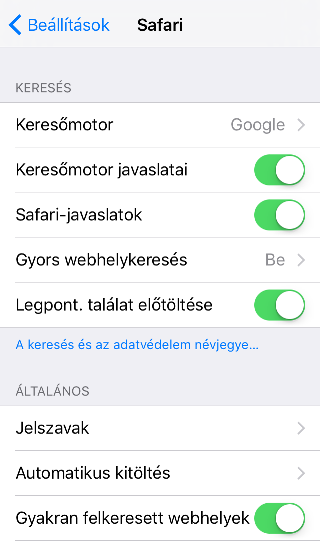
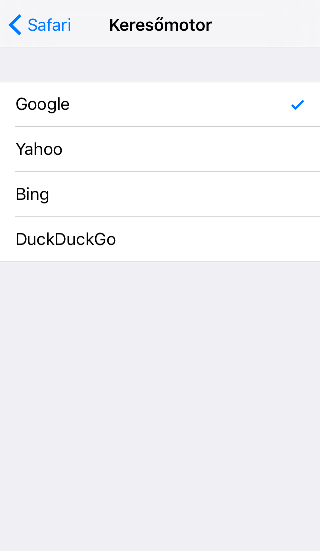
Gyorsan az elejére!
Bármelyik oldalon jársz, ha már jó sokat tekertél lefelé, ahhoz, hogy visszajuss az elejére nem kell az utat visszafelé ugyanígy bejárni. Bőven elég, ha a kijelző felős részén, egy hajszálnyival az óra fölé érintesz és máris az oldal tetején találod magad.
Suhints!
A böngészőben visszalépnél egy oldalt, vagy épp előre szeretnél haladni? Megteheted egyetlen mozdulattal is. Balról jobbra előre visz, jobbról balra pedig vissza. Egyszerű és gyors!
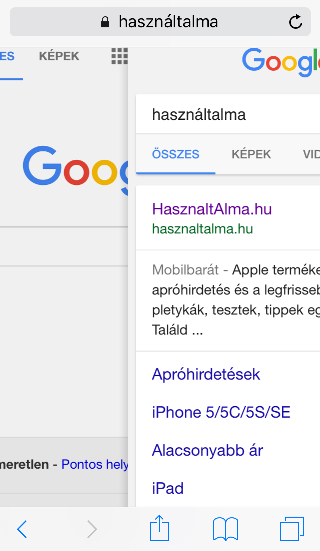
Bezárt lapok újranyitása
Néha véletlenül bezárjuk a lapot, amit nem is akartunk. Vagy csak valamiért szeretnénk egyet újra megtalálni. A dolog egyszerű! Az alsó menüsor jobb szélső ikonjával (lapokat formázó ikon) elérhetjük a lapok nézetet. Amennyiben itt a + (Lapok hozzáadása) ikont hosszan érintjük a „Legutóbb bezárt lapok” listája tárul elénk. Bármelyiket megérintve az adott lap újra megnyílik.
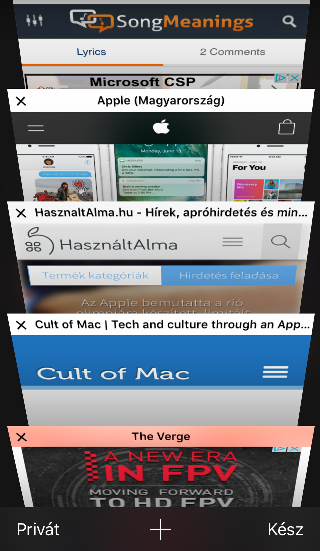
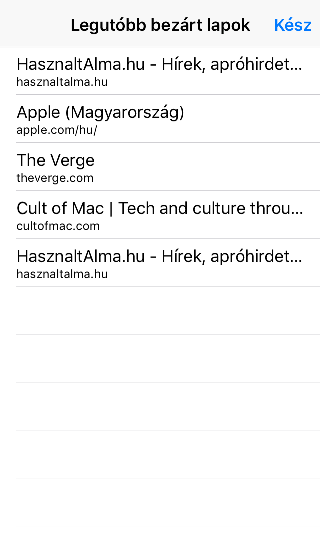
Add a Kedvencekhez, vedd el a Kedvencekből!
Amikor a Safari keresőjébe gépelsz kiadja a Kedvencek listáját, ami a legszívesebben látogatott oldalaidat tartalmazza. Kérdés csak kettő marad: Hogyan adhatsz hozzá oldalt? Hogyan szerkesztheted őket?
Hozzáadni: A középső megosztás ikont megérintve felugrik a menü és már látható is a „Hozzáadás a Kedvencekhez”.
Elvenni: A megnyitott böngészőben, az alsó menüsorban, a nyitott könyv ikont megérintve megjelennek a Könyvjelzők. Továbblépve a listában legfelül találhatóak a Kedvencek, ha pedig még tovább léptetsz, megjelenik a kedvencekhez adott oldalak listája. A jobb alsó sarokban található Szerkesztés gomb segítségével könnyedén törölheted a már szükségteleneket.
Rendezés: 3D Touch-képes készülékeken a kedvenc lapokat szimbolizáló ikonokra helyezve az ujjunkat bármikor átrendezhetjük őket. A többi készüléken sem bonyolultabb. Hosszan lenyomva tartva el tudjuk őket mozdítani.
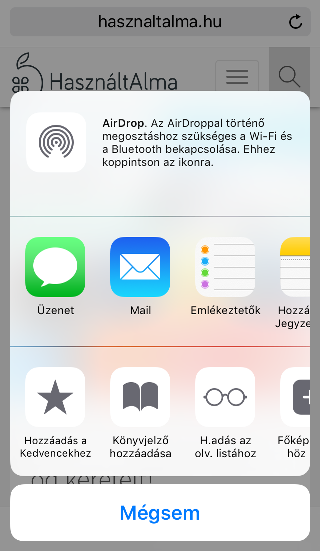
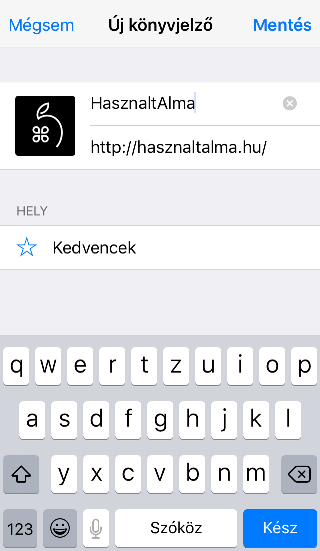
Asztali webhely kérelmezése
A legtöbb weboldal most már rendelkezik mobil verzióval, de akadnak helyzetek, amikor az asztali webhelyre szabott formát szívesebben használnánk. Mi sem egyszerűbb! Hosszan érintve a jobb felső sarokban elhelyezett frissítés jelet, megjelenik, hogy „Asztali webhely kérelmezése”, így könnyedén válthatunk.
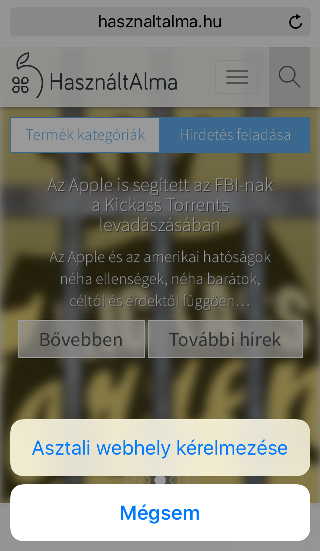
Privát böngészés
Nem, ez nem csak „ahhoz” a tartalomhoz jó, de kétségtelen, hogy „ahhoz” is. A privát böngészés megóvja a privát információkat és meggátolja, hogy bizonyos oldalak jegyezzék a látogatást, vagy kereséseket. A privát böngészés során a Safari nem jegyzi a meglátogatott oldalakat, a kereséseket vagy belépési információkat.
Visszaállítás: Megint a lap nézetre lesz szükségünk, a + ikonnal nyissunk egy új lapot, majd bal alsó sarokban válasszuk ki a „Privát” feliratot. Voilá! Kész. A privát böngészés során a Safari keretei szürkére váltanak, innen tudhatjuk, hogy aktív a funkció. Visszaváltva a lap nézetre és a felirat újbóli érintésével ki is kapcsolható.
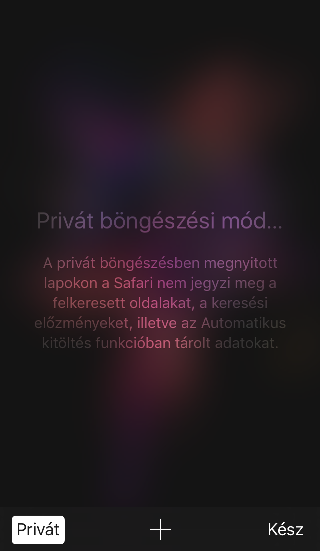
Keresés a weblapon egyenesen a böngésző keresőjéből
A Safari keresője nem csak az internetes böngészésre alkalmas, de az éppen látogatott weblapon is használható keresésre. Amikor a weboldalon állunk és elkezdünk gépelni a Safari keresőbe, úgy fog tűnni, mintha elirányított volna minket, de aggodalomra semmi ok. A keresési találatoknál megjelenik majd alul a cím, hogy „Ezen az oldalon” és rövid úton vissza is juttat a korábbi helyre, csak persze már találatokkal. (És persze csak, ha vannak…)
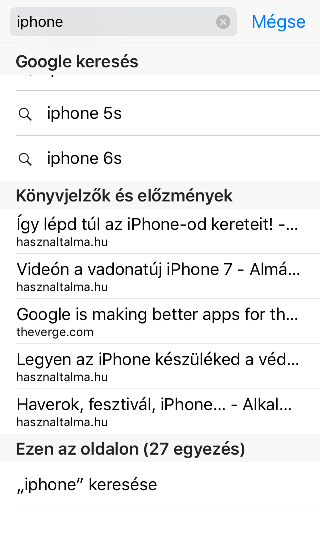
Offline olvasás
Kiszemeltél egy jó cikket, de nem jutottál hozzá, hogy elolvasd? Megteheted később, ha ráérsz… Ráadásul internet sem kell hozzá! Alsó menüsorban válaszd ki a megosztás ikont, majd alul keresd meg a szemüveg ikonnal ellátott „Hozzáadás az olvasási listához” parancsot!
Az olvasási lista később a Könyvjelzők között található, szintén a szemüveg ikonnal jelzett fül alatt.
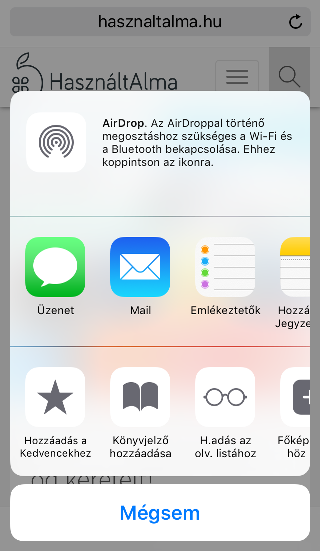
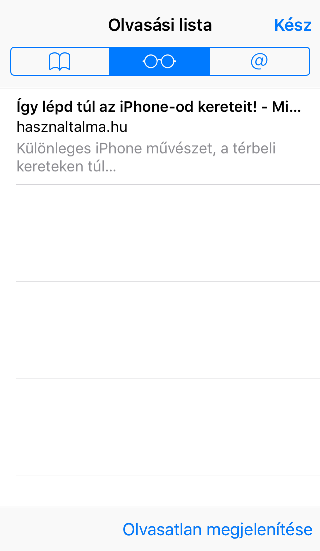
+1 tipp: Peek és pop (3D Touch funkció)
Ennek a funkciónak köszönhetően, amikor ismerőseid megosztanak veled egy linket, meglesheted az adott weboldalt, anélkül, hogy valóban átlépnél. Az egyelőre csak 6s és 6s Plus modellekben elérhető ügyes kis trükk lényege, hogy az adott linken hosszan tartva az ujjad meglesheted, majd, ha úgy döntesz megéri a látogatást, egy erősebb nyomás hatására a weboldalra is léphetsz.
Kapcsolódó cikk:
- Legyen az iPhone készüléked a védőangyalod!
- Hogyan töröld az adataidat az iPhone-ról
- 7 iOS funkció, amit az Alma másokról koppintott


